无限的提升空间Excel2013:学作美美的批注形状
发布时间:2015-09-29 21:53:49作者:知识屋
我们用Excel工作时,往往会用到插入批注这个功能,而且也都知道批注形状是默认的矩形,很单调,没个性,有没有什么办法让它变得好看一点呢? 好了,下面电脑技术吧(www.zhishiwu.com)小编就给大家带来无限的提升空间Excel2013:学作美美的批注形状的技巧!
制作批注形状
 打开Excel表格,点击“文件”选项,然后单击“选项”,如图。
打开Excel表格,点击“文件”选项,然后单击“选项”,如图。
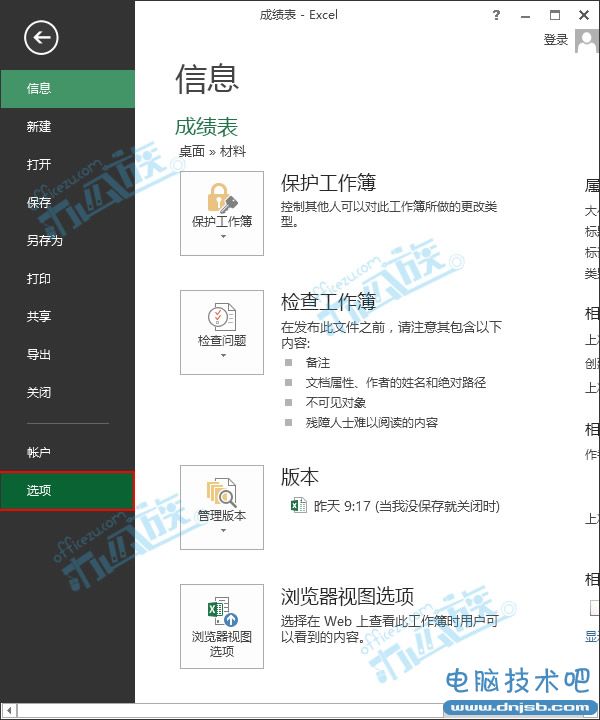
 弹出“Excel选项”对话框,单击“快速访问工具栏”,在“下列位置选择命令”的下拉列表中选择“绘图工具|格式 选项卡”,然后在其下方找到“更改形状”命令,点击“添加”按钮,添加好以后就单击“确定”。
弹出“Excel选项”对话框,单击“快速访问工具栏”,在“下列位置选择命令”的下拉列表中选择“绘图工具|格式 选项卡”,然后在其下方找到“更改形状”命令,点击“添加”按钮,添加好以后就单击“确定”。
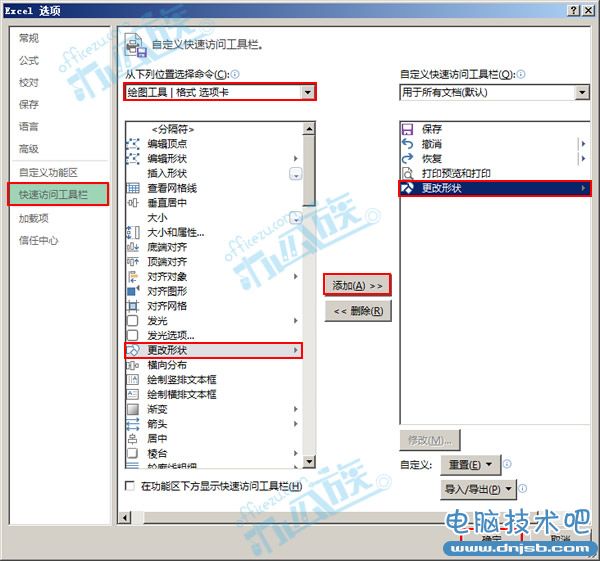
 回到Excel表格中,鼠标右键已插入批注的单元格,选择“显示/隐藏批注”,如下图所示。
回到Excel表格中,鼠标右键已插入批注的单元格,选择“显示/隐藏批注”,如下图所示。
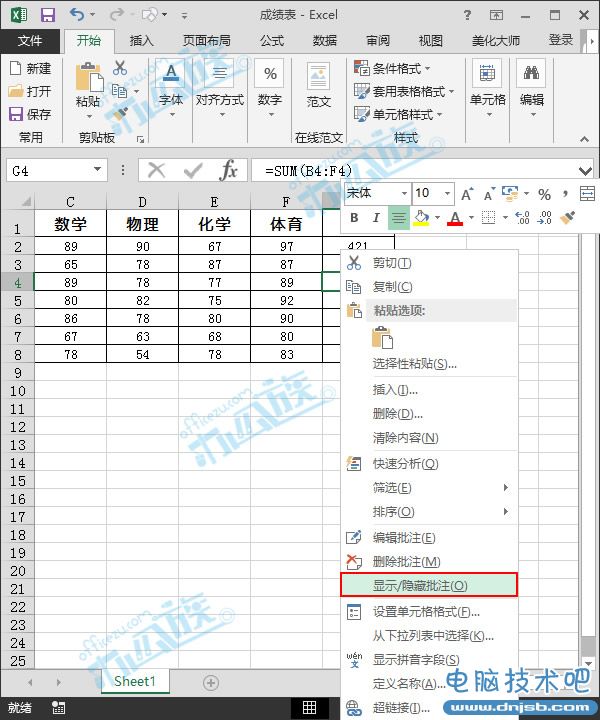
 单击菜单栏上方的“更改形状”按钮,任意选择一种图形,我选的是“心形”。
单击菜单栏上方的“更改形状”按钮,任意选择一种图形,我选的是“心形”。
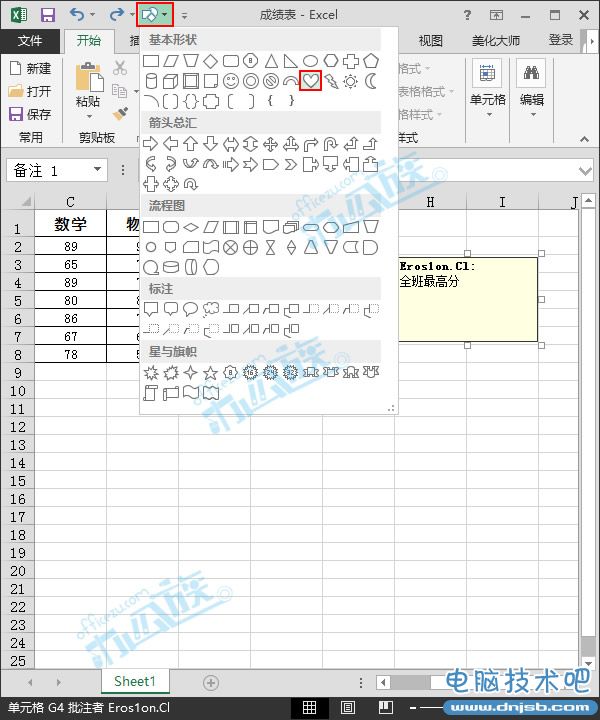
 oye,心形样式的批注诞生咯!
oye,心形样式的批注诞生咯!
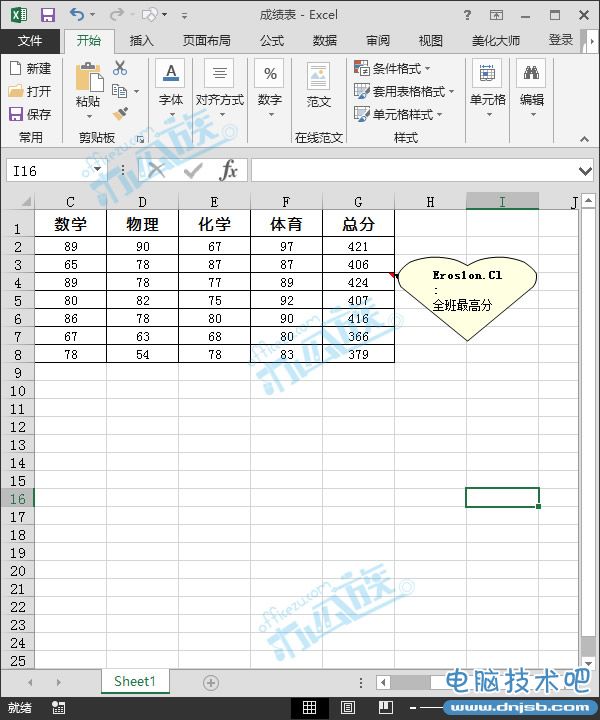
注:1、如果批注本来就是显示的,可以省略第三步。 2、添加完命令后,菜单栏上方的更改形状按钮可能会点不了,点不了的话就把默认的批注图形随意的更改一下大小,更改批注按钮就可以点了。
相关知识
-
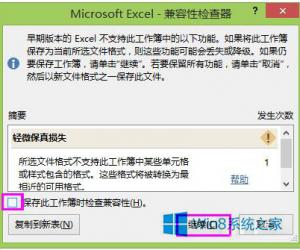
Excel2013取消兼容性检查的方法 Win8系统Excel2013如何取消兼容性检查
-
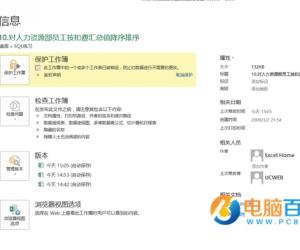
Excel2013如何取消图片自动压缩 Excel2013如何插入原图教程
-
Excel2013如何同时在多个工作表中输入相同内容 excel中怎么同时在多个工作表中录入相同的数据
-

Excel2013怎么给图表添加误差线?
-
Excel2013官方下载,Excel2013免费下载!
-

Excel2013教程:将表格中的小数转换成百分数
-
使用函数将Excel2013中的日期快速转换为星期
-

Office Excel2003到Excel2013 看Office Excel的演变
-

如何拆分和取消拆分Excel2013窗口
-

批量修改Excel2013单元格相同内容下方的数据值
软件推荐
更多 >-
1
 Excel输入身份证号 如何在Excel表格中输入身份证号
Excel输入身份证号 如何在Excel表格中输入身份证号2013-01-23
-
2
Excel表格的制作方法
-
3
Excel sumif函数的用法基础知识【实例分享】
-
4
Excel中如何冻结单元格?冻结单元格在哪里?
-
5
Excel表格中选择性粘贴的使用方法大全
-
6
利用Excel做上市公司财务报表分析系统
-
7
Excel2007表格中利用现有的控件生成条形码
-
8
Excel2003/2007如何中删除重复数据、重复行
-
9
Excel2010表格中制作工资条技巧
-
10
Excel表格的基本操作163招技巧



































